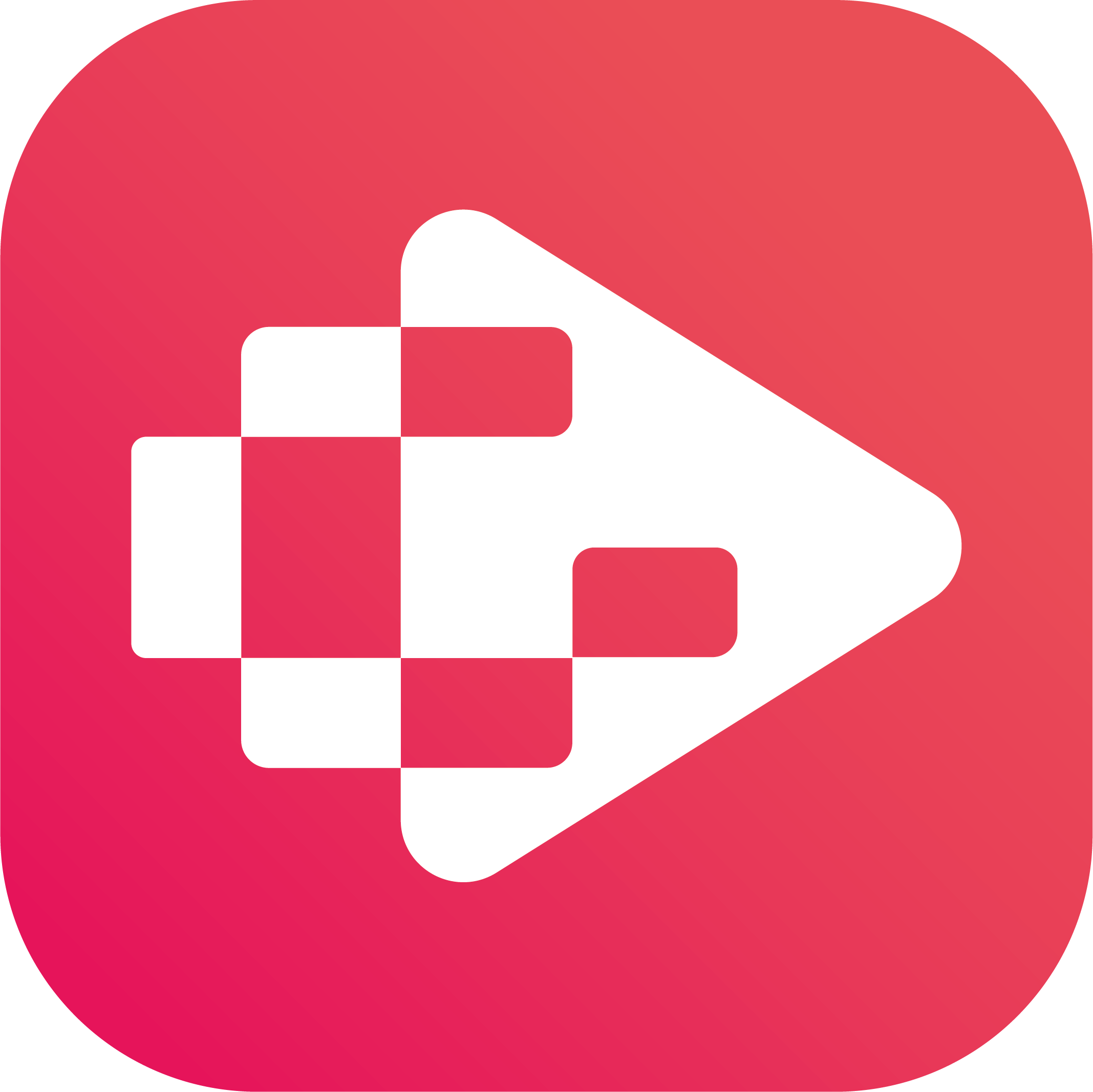Menú
Convertidor de iTunes de Ondesoft
Cómo descargar música de YouTube a tu teléfono
YouTube Music es la contrapartida de YouTube a otros servicios de streaming populares sin publicidad como Spotify, Apple Music y Tidal. YouTube Music ofrece una amplia biblioteca de vídeos musicales oficiales y no oficiales que aparecen en los resultados de búsqueda junto con los archivos de audio. YouTube Music Premium te permite descargar contenido y escucharlo desde cualquier lugar, lo que te evita superar el límite de datos. Puedes descargar música y escucharla sin utilizar todos tus datos. Esto es muy valioso para cualquier persona con un plan de datos limitado y solo lleva unos minutos hacerlo. Si te preguntas cómo descargar música de YouTube a tu teléfono directamente, ¡este es el artículo para ti! En este artículo, te contaré cómo descargar música de YouTube a tu teléfono y disfrutar de tus canciones favoritas mientras viajas.
¿Cómo descargar canciones de YouTube Music?
YouTube Music te permite descargar canciones, listas de reproducción y álbumes para reproducirlos sin conexión. Necesitas una suscripción premium para usar esta función. Cuesta $9,99 al mes. Aquí te explicamos cómo:
1. Abre la aplicación YouTube Music en tu teléfono.
2. Selecciona la canción o el álbum que deseas descargar.
3. Pulse Descargar.
4. La descarga cambia de una flecha hacia abajo a una marca de verificación cuando se completa la descarga, lo que hace que la canción esté disponible para escuchar sin conexión.
¿Cómo ver tu música descargada en YouTube Music?
Después de descargar canciones a tu teléfono, configura YouTube Music para que muestre solo las pistas descargadas. De esta manera, será más fácil encontrar las canciones para escucharlas sin conexión.
1. Abra la aplicación YouTube Music.
2. Toque el ícono Biblioteca en la parte inferior de la pantalla.
3. Pulse Descargas.
4. Se muestran las canciones descargadas en tu dispositivo, junto con la cantidad de espacio disponible.
¿Cómo descargar canciones de YouTube Music desde Ondesoft YouTube Music Converter?
Si eres un usuario de YouTube Premium, puedes descargar canciones de YouTube Music fácilmente. Sin embargo, los usuarios gratuitos no pueden disfrutar de esta función, y aunque los usuarios de YouTube Music Premium pueden reproducir canciones sin conexión, no significa que los usuarios pagos puedan guardarlas para siempre. Una vez que se cancela la suscripción, no se permitirá que todas las canciones de YouTube Music se transmitan sin conexión. Entonces, ¿hay alguna forma de descargar canciones de YouTube Music a tu teléfono y conservarlas para siempre? Una herramienta de YouTube Music es imprescindible para descargar música de YouTube Music. Ondesoft YouTube Music Converter es la herramienta más popular para descargar canciones de YouTube Music. Es una herramienta de descarga de música profesional que te permite descargar canciones, álbumes y listas de reproducción de YouTube Music a la computadora local para escuchar sin conexión. Sin necesidad de instalar la aplicación YouTube Music, puede ayudarte a convertir canciones de YouTube Music como archivos MP3/AAC/WAV/FLAC/AIFF/M4A a tu computadora local para que puedas descargar, hacer copias de seguridad y transferir música de YouTube para disfrutar mejor. Ondesoft YouTube Music Converter funciona tanto para usuarios gratuitos como premium. Entre todos los convertidores de música de YouTube, Ondesoft YouTube Music Converter destaca por su velocidad, etiquetas ID3 completas, calidad de audio de salida original y estabilidad. Si quieres descargar música de YouTube Music y pasarla a tu teléfono, lee el siguiente tutorial.
1. Ejecute Ondesoft YouTube Music Converter
Para comenzar, descargue, instale y ejecute Ondesoft YouTube Music Converter en su Mac/Windows, que cuenta con un reproductor web de YouTube Music incorporado.


Si ya ha adquirido una licencia, haga clic en el icono de la llave para registrar el convertidor. De lo contrario, continúe utilizando la versión de prueba.
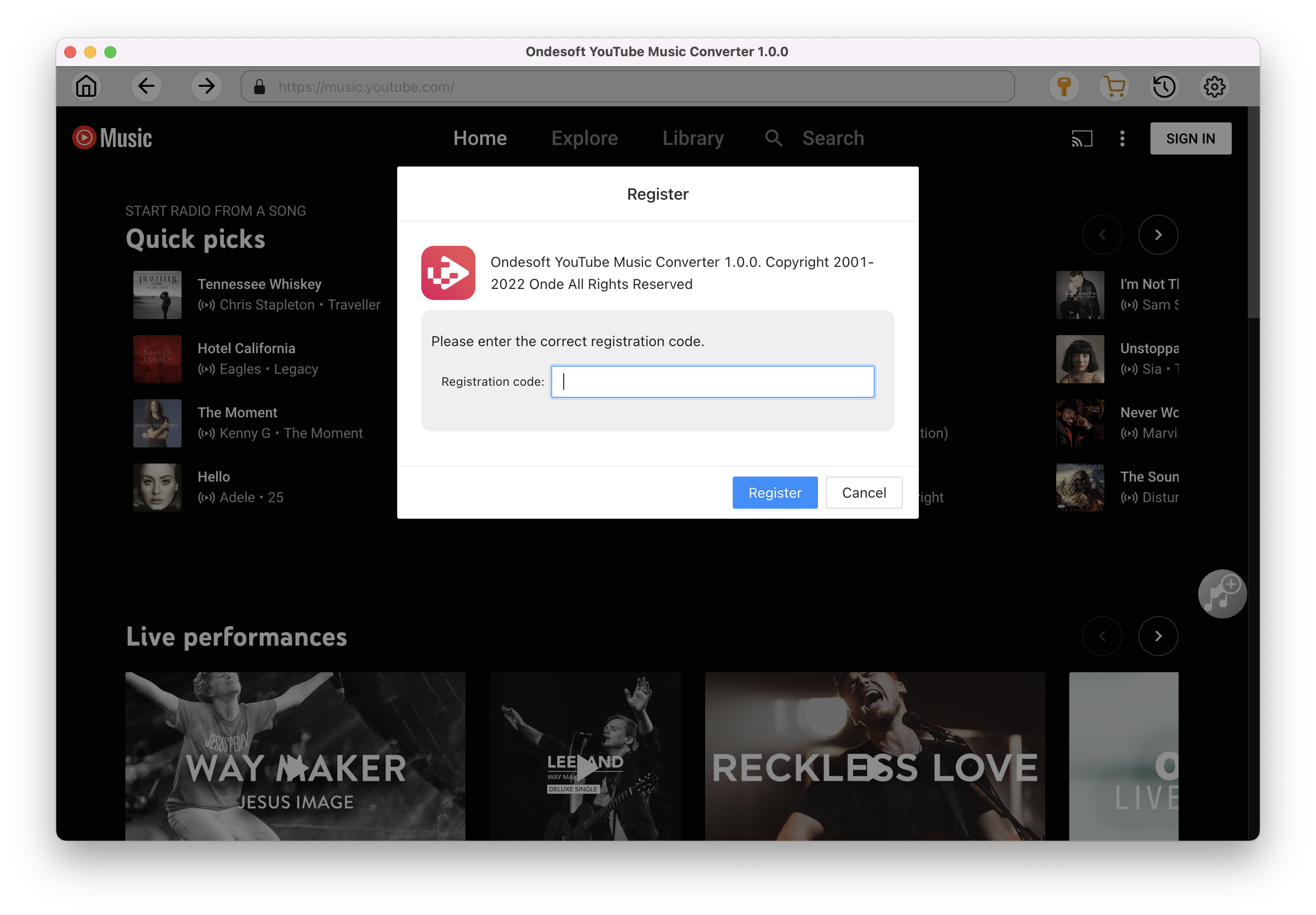
2. Personalizar la configuración de salida (opcional)
Toque el icono de ajustes para cambiar los ajustes de salida. El formato de salida predeterminado es MP3. Ondesoft YouTube Music Converter también es compatible con M4A, WAV, FLAC, AIFF, AAC. También puede cambiar la tasa de bits y la frecuencia de muestreo según sus necesidades.
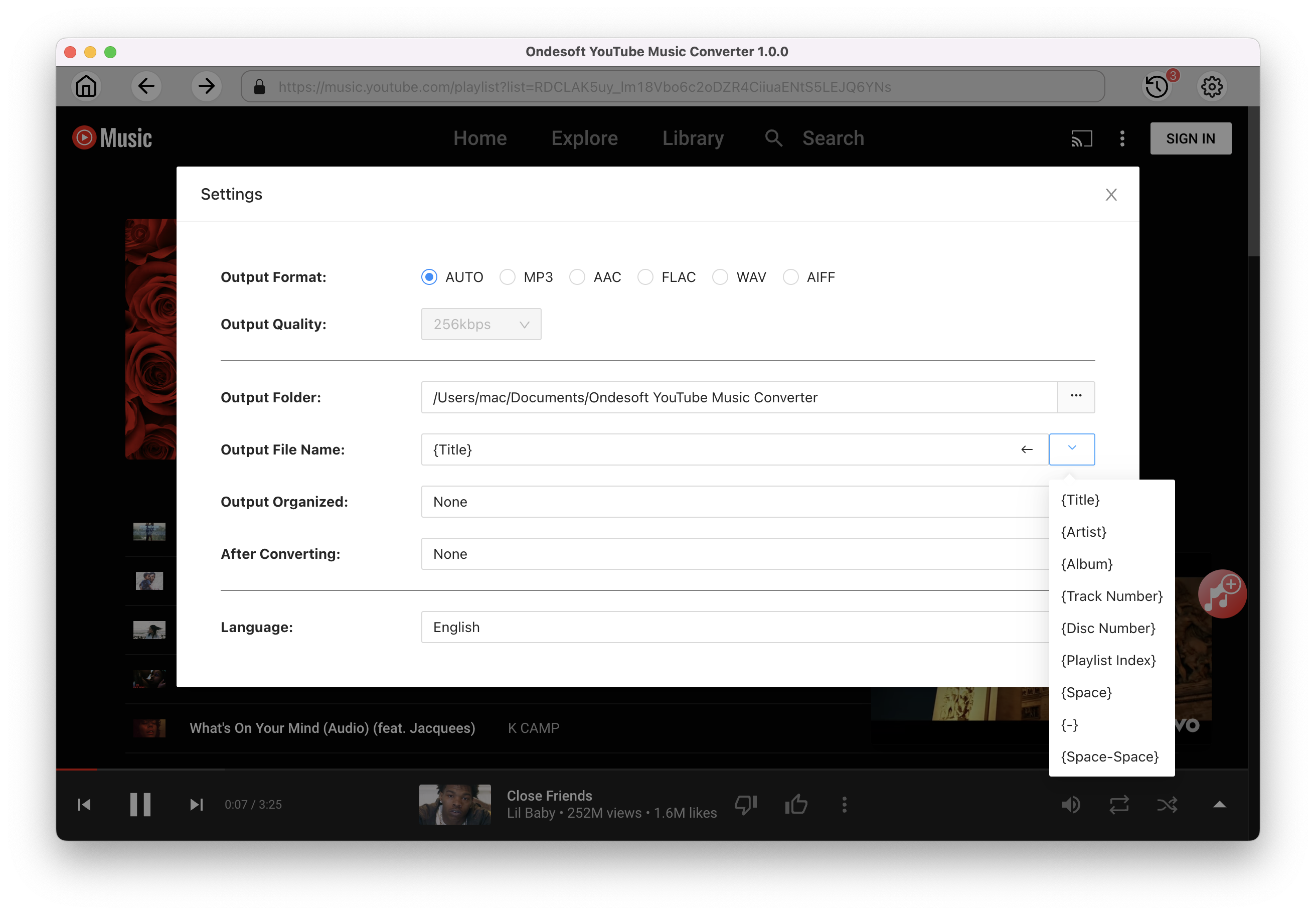
3. Agregar canciones
Haz clic en la lista de reproducción o el álbum que quieras descargar. Luego, haz clic en el botón rojo Agregar a la lista para cargar las canciones. Se agregarán todas las canciones de la lista de reproducción de forma predeterminada. Puedes desmarcar las canciones que no quieras descargar.
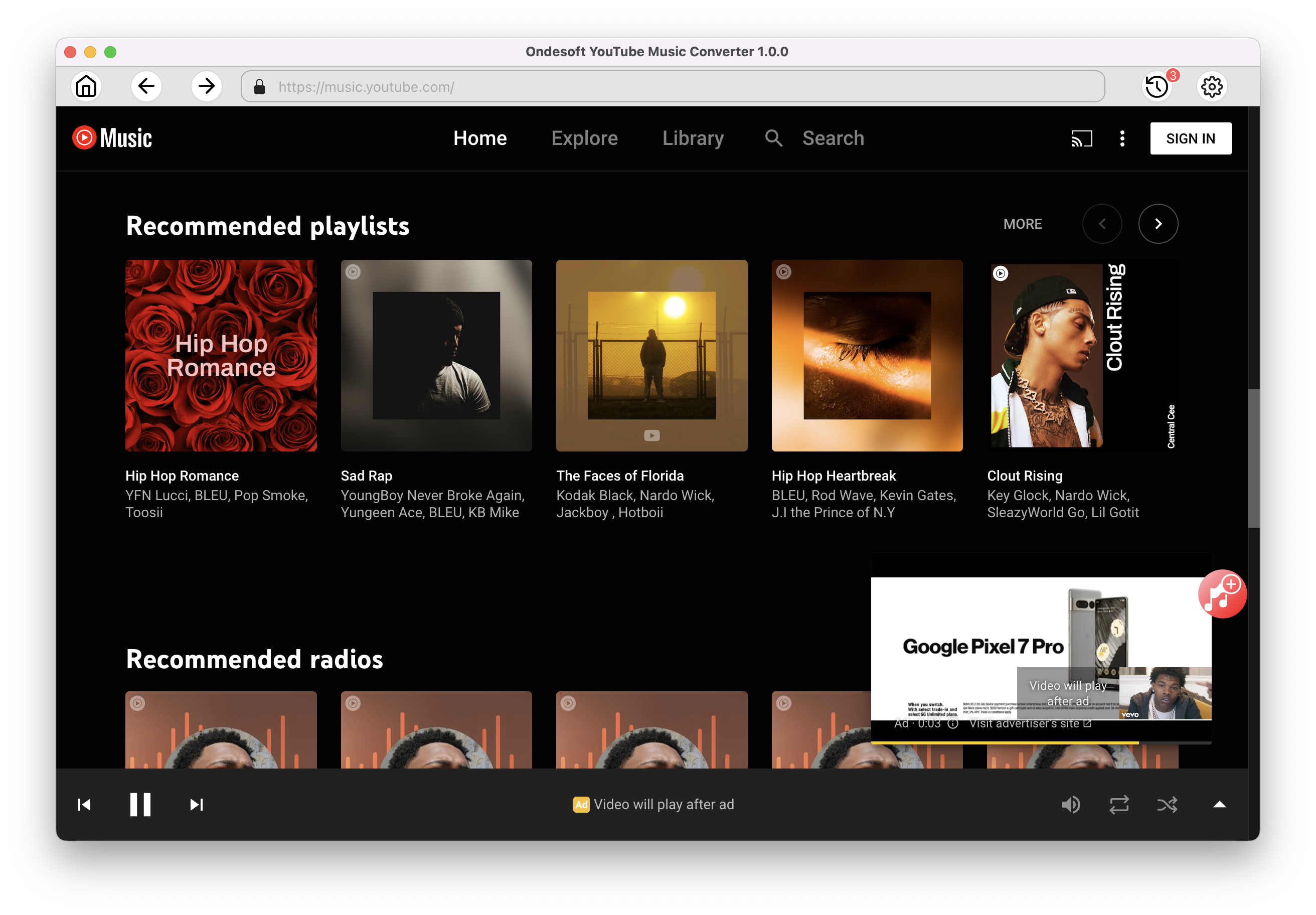
Haga clic en Agregar canciones.
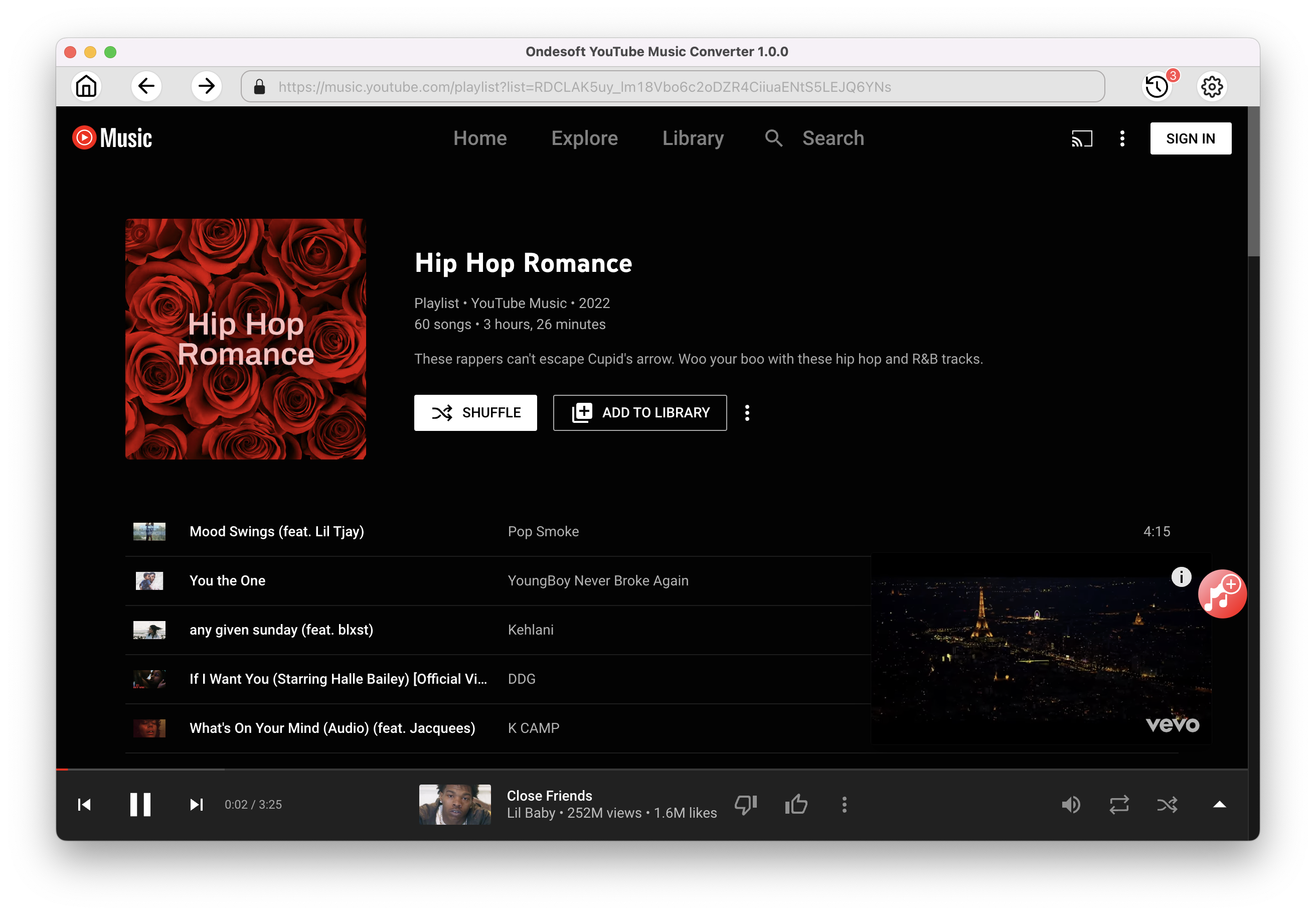
4. Descargar MP3 de YouTube Music
Después de seleccionar las canciones, haz clic en el botón Convertir para comenzar a descargar música de YouTube en el formato que elijas. Verás un círculo de progreso que indica que tu música se está descargando.
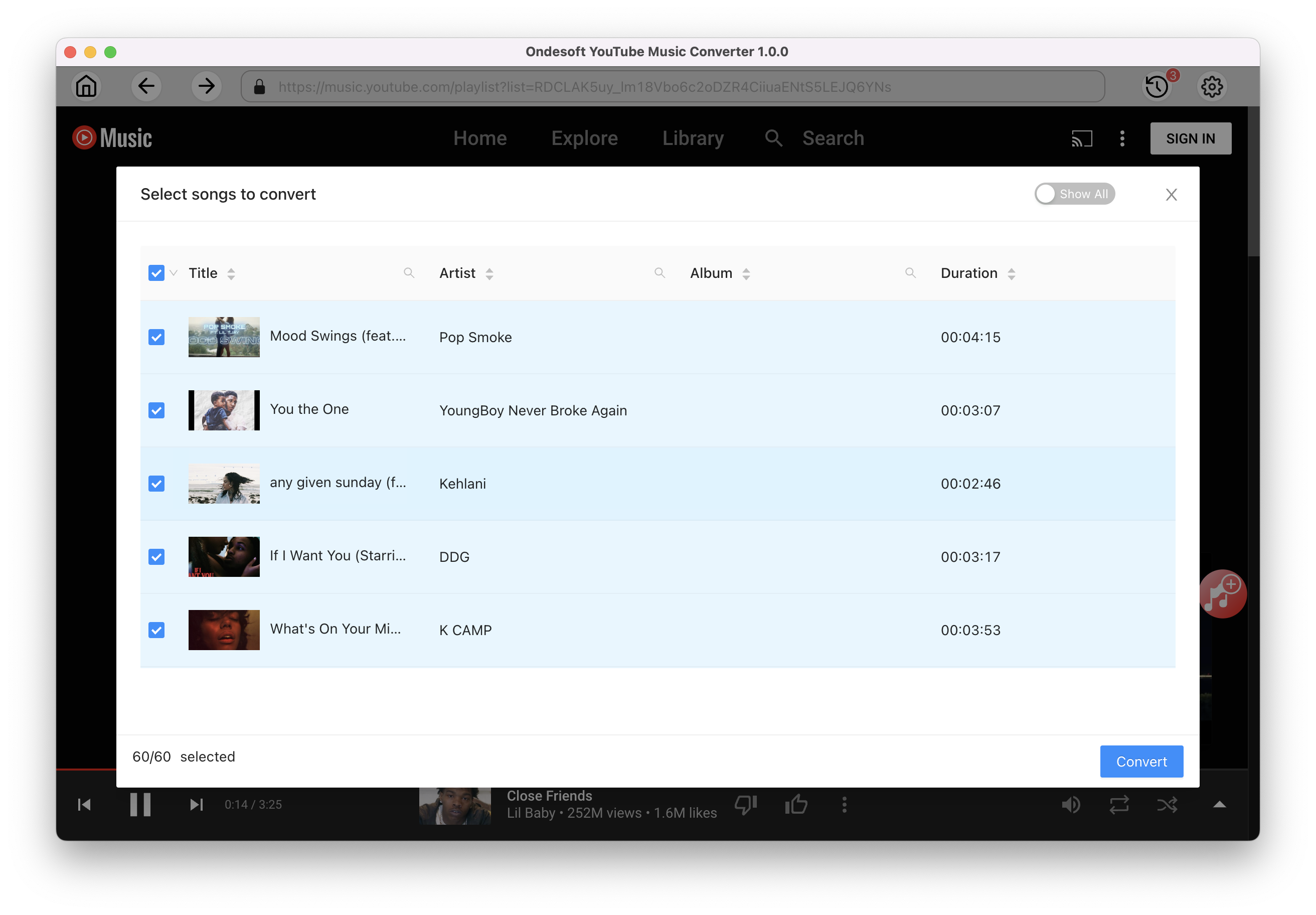
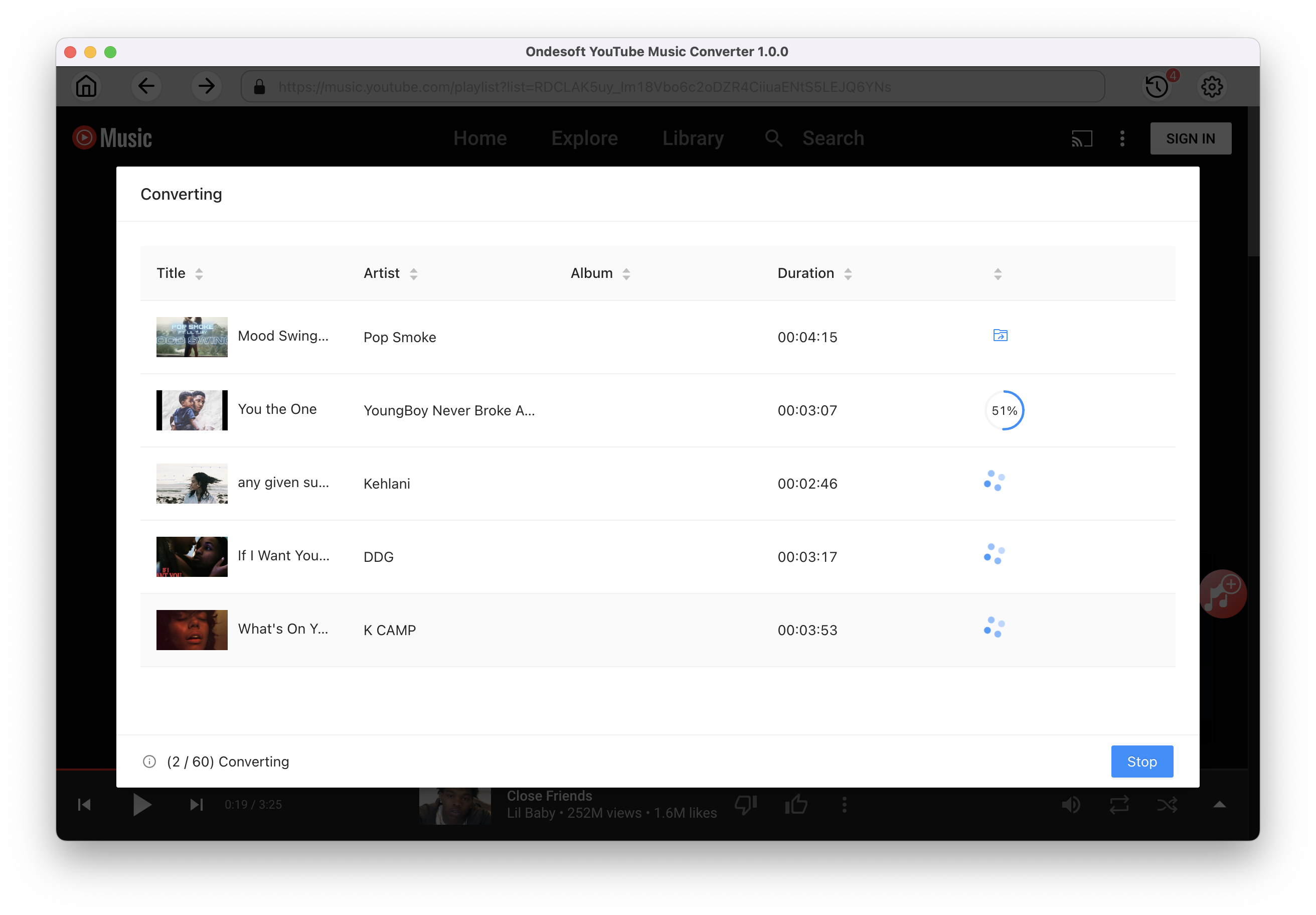
Una vez que se hayan descargado las canciones, haz clic en el icono de la carpeta para localizar rápidamente las canciones de YouTube Music sin DRM en el formato que elijas. Luego, puedes transferirlas y reproducirlas en cualquier lugar. Para ver o administrar la música que has descargado, haz clic en el icono del reloj en la esquina superior derecha de la interfaz de Ondesoft YouTube Music Converter.
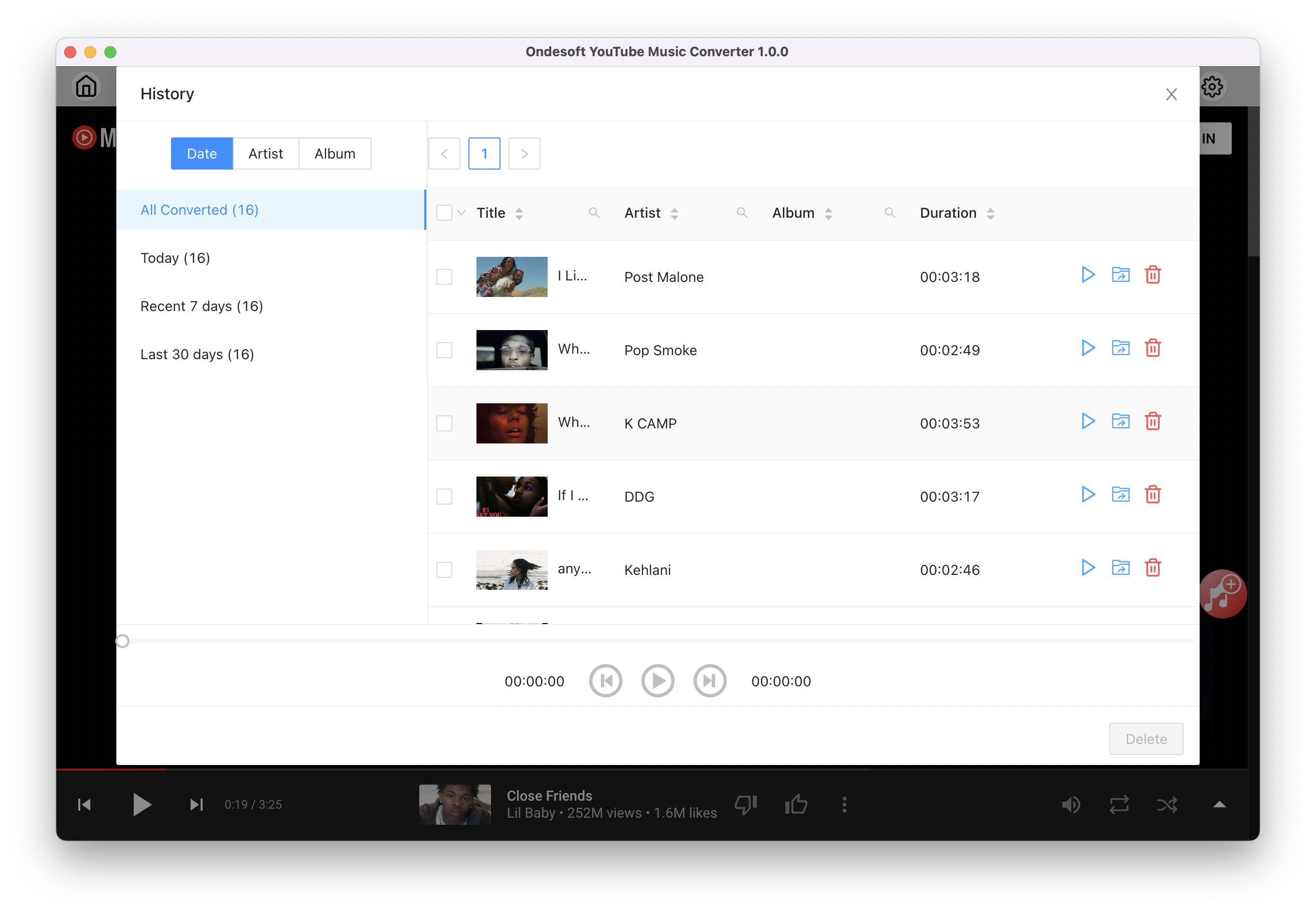
Barra lateral
Convertidor de música de YouTube de Ondesoft
Artículos relacionados
- ¿Cómo convertir música de YouTube a MP3?
- Descargar música de YouTube a Android
- Descargar música de YouTube al teléfono
- Descargar música de YouTube al ordenador
- ¿Cómo transferir música de YouTube a Spotify?
- Descargador de música de YouTube gratuito y de primera calidad
- Obtén una prueba gratuita de YouTube Premium durante 6 meses
- YouTube Premium más barato
- YouTube Music en Alexa
- YouTube Music Homepod
- Obtenga YouTube Music en Roku
- Aplicación de escritorio de YouTube Music
- YouTube Music premium free
- YouTube Music ReVanced
Consejos útiles
Consejos útiles
- Cómo convertir música de Apple a MP3 en Mac
- Cómo convertir música de Apple a MP3 en Windows
- Cómo reproducir Apple Music en reproductores MP3
- Eliminar el DRM de las canciones M4P de Apple Music
- Convertir archivo de audio AAC de Apple Music a MP3
- Cómo convertir Spotify a MP3
- Cómo convertir M4P a MP3
- Cómo transferir música de iTunes a un teléfono Nokia
- Cómo eliminar el DRM de iTunes
- Cómo transferir música de iTunes a Google Play
- Cómo reproducir canciones M4P de Apple Music en PSP
- ¡Reparado! Importa música M4P de iTunes a PowerPoint
- Solución fácil para convertir la música de los Beatles de iTunes a MP3
- Convertidor de medios DRM de iTunes
- Eliminar DRM de las películas de iTunes
Etiquetas populares
- Convertidor M4P
- Convertidor M4P para Windows
- Convertidor de audiolibros
- Convertidor de audiolibros para Windows
- Convertidor audible
- Convertidor Audible para Windows
- Convertidor Apple Music a MP3
- Convertidor Apple Music a MP3 para Windows
- Convertidor M4V
- Convertidor de audio DRM de iTunes
- Convertidor de audio DRM de iTunes para Windows
- Convertidor de vídeo DRM de iTunes
- Convertidor de películas de iTunes
- Eliminación de DRM de iTunes